Si necesita vender algo en línea o compartir fotos fácilmente con la familia, Dropbox ofrece una solución simple y deslumbrante. Las galerías de fotos de Dropbox mostrarán toda nuestra selección de fotos en cualquier resolución, y la interfaz es práctica y estéticamente agradable. Hemos analizado el uso de Dropbox y los enlaces públicos una vez antes, pero esta vez combinaremos la capacidad de enlace público con la función de Dropbox Photo Gallery sobre la marcha.
Actualización: Windows 7 ya no es compatible con Microsoft . Para obtener lo último, lo mejor y lo más seguro, asegúrese de estar ejecutando la última versión de Windows 10.
Lo que podría necesitar
Escenario: Digamos que quiero tomar un neumático de repuesto que tengo por ahí y venderlo en craigslist. Seguí adelante, tomé mis fotos y las copié en mi computadora desde mi cámara o teléfono. Ahora solo necesito copiar los archivos en Internet para que los compradores potenciales puedan verlos. Sin embargo, el problema con sitios como Craigslist es que solo te permiten subir algunas fotos de lo que estás tratando de vender. Así que ahí es donde entra en juego esta maravillosa función de galería de fotos gratuita de Dropbox.
Antes : (en mi computadora)
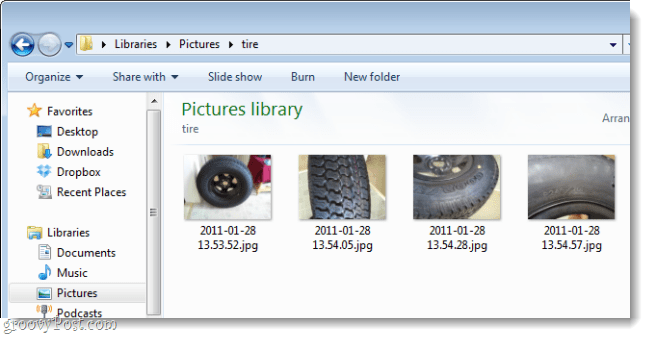
Después : (en la web, a través de mi Dropbox)
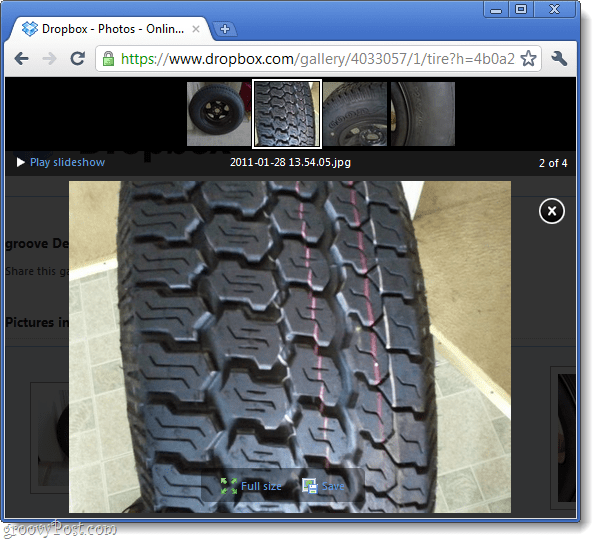
¿Quieres aprender a hacerlo? Antes de comenzar, aquí hay algunas cosas a tener en cuenta:
- Mostrar a las personas una galería en tu cuenta no les da acceso al resto de tu Dropbox.
- Cualquiera que tenga el enlace a tu Galería podrá verlo, incluso si no está en tu carpeta Pública.
- Puede eliminar estas fotos de la galería en línea simplemente eliminándolas o moviéndolas a una carpeta diferente.
- Este Cómo se escribió asumiendo que ya tiene instalado Dropbox en su computadora.
Convierta una carpeta de Dropbox en una galería de fotos en línea semiprivada
Paso 1
Copie las fotos que desea compartir a través de Dropbox Galleries en una carpeta vacía. Ahora copie esa carpeta en su directorio Dropbox\Photos .
Es importante agrupar sus fotos en sus propias carpetas porque así es como Dropbox crea galerías. No puede crear una Galería usando archivos individuales. En mi ejemplo, creo una carpeta llamada Tire y la copio en mi carpeta Dropbox\Photos.
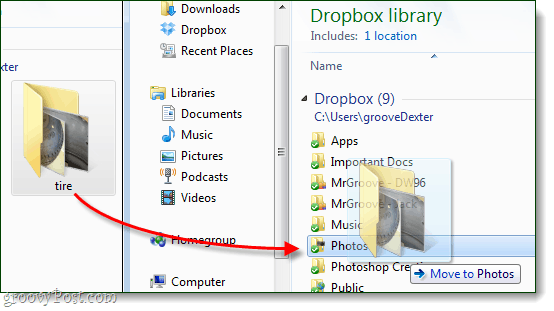
Paso 2
Haga clic con el botón derecho en la carpeta que acaba de mover o crear en Dropbox\Carpetas\ y seleccione Dropbox > Copiar enlace de galería pública .
Nota: todavía estamos en el explorador de Windows aquí, no en el sitio web de Dropbox
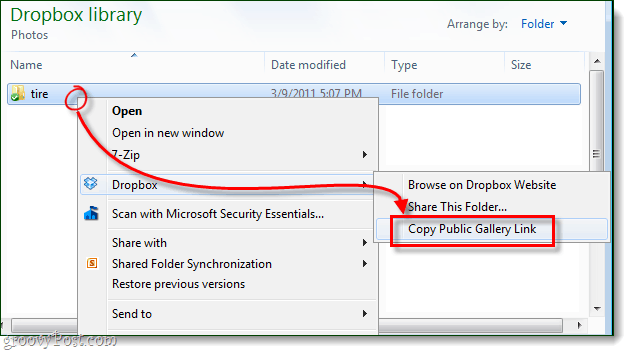
Paso 3
Ahora, todo lo que queda por hacer es pegar la URL en su navegador web y podrá ver la galería en línea.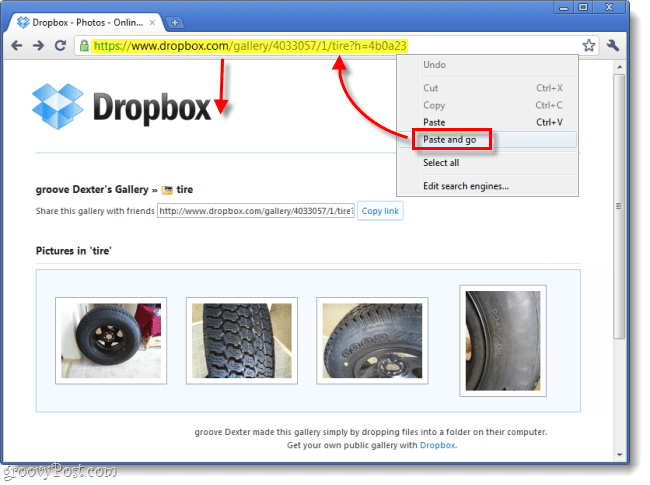
¡Hecho!
Si todo va bien, solo queda compartir el enlace con tus amigos, familiares, compañeros de trabajo, clientes o quien quieras que lo vea. Solo recuerde, a quien sea que le dé la URL también puede compartirla con otros y todo lo que necesita para acceder a la galería es la dirección web. Picasa es una alternativa mala, especialmente ahora con su pequeño almacenamiento gratuito para fotos y videos , pero Dropbox te ofrece 2 GB gratis, y si recomiendas a suficientes personas , puedes obtener hasta 11 GB sin pagar un centavo ; suficiente espacio para todas sus fotos de alta calidad y algo más. Desafortunadamente, las galerías de Dropbox aún no muestran videos...

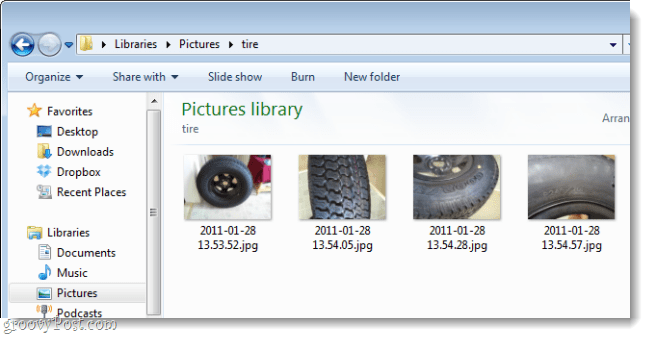
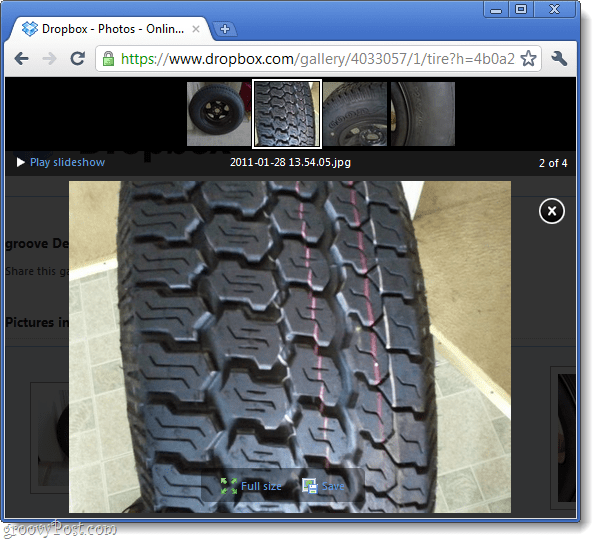
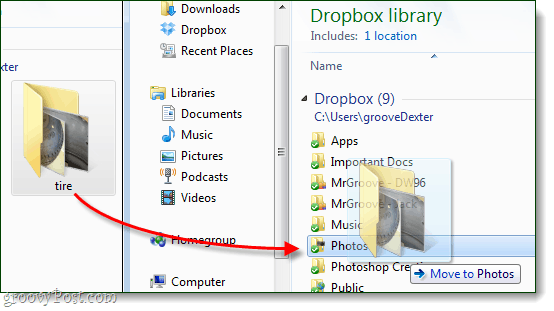
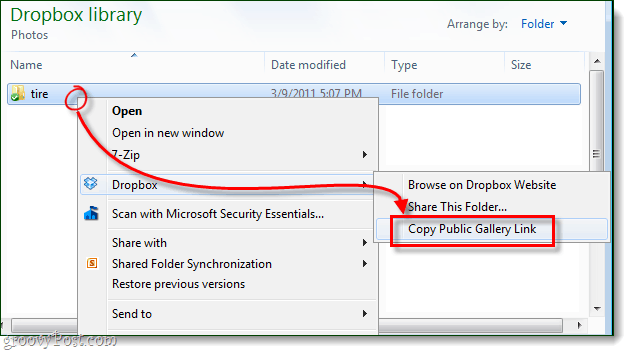
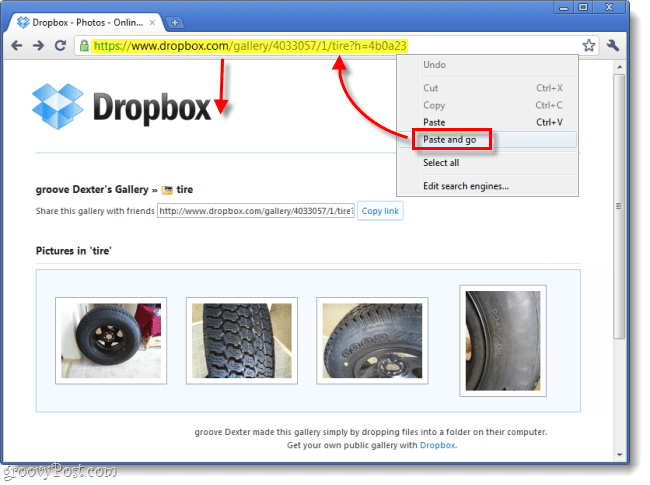

![[CORREGIDO] ¿Cómo arreglar el cambio de avatar de Discord demasiado rápido? [CORREGIDO] ¿Cómo arreglar el cambio de avatar de Discord demasiado rápido?](https://luckytemplates.com/resources1/images2/image-5996-0408150905803.png)
![Solucione el error ESRV_SVC_QUEENCREEK en Windows 10/11 [3 CORRECCIONES] Solucione el error ESRV_SVC_QUEENCREEK en Windows 10/11 [3 CORRECCIONES]](https://luckytemplates.com/resources1/images2/image-4622-0408151111887.png)
![[Mejores soluciones] Arreglar DS4Windows que no detecta el controlador en Windows 10 [Mejores soluciones] Arreglar DS4Windows que no detecta el controlador en Windows 10](https://luckytemplates.com/resources1/images2/image-6563-0408150826477.png)
![[CORREGIDO] Errores de Rise of the Tomb Raider, fallas, caída de FPS, NTDLL, error al iniciar y más [CORREGIDO] Errores de Rise of the Tomb Raider, fallas, caída de FPS, NTDLL, error al iniciar y más](https://luckytemplates.com/resources1/images2/image-3592-0408150419243.png)


![[Solucionado] El controlador WudfRd no pudo cargar el error 219 en Windows 10 [Solucionado] El controlador WudfRd no pudo cargar el error 219 en Windows 10](https://luckytemplates.com/resources1/images2/image-6470-0408150512313.jpg)
![Error de instalación detenida en Xbox One [11 formas principales] Error de instalación detenida en Xbox One [11 formas principales]](https://luckytemplates.com/resources1/images2/image-2928-0408150734552.png)